Pielāgojiet ikonas Sūtīt uz izvēlni operētājsistēmā Windows 10
Programmas Windows 10 konteksta izvēlnē Sūtīt uz File Explorer ir dažādi vienumi pēc noklusējuma, piemēram, darbvirsma, Bluetooth, pasts un tā tālāk. Jūs, iespējams, pamanījāt, ka dažas lietojumprogrammas var paplašināt izvēlni Sūtīt ar saviem īsinājumtaustiņiem. Piemēram, Skype ievieto savu ikonu izvēlnē Sūtīt. Tālāk ir norādīts, kā pielāgot ikonas vienumiem, kas tiek rādīti Windows 10 izvēlnē Sūtīt.
Reklāma
Operētājsistēmā Windows 10 File Explorer konteksta izvēlnē Sūtīt ir ietverti dažādi vienumi:
- Saspiesta mape — ļauj pievienot atlasīto failu vai mapi ZIP failā.
- Darbvirsma - ļauj izveidot saīsni uz atlasīto failu un novietot to tieši uz darbvirsmas.
- Dokumenti - ļauj nosūtīt atlasīto vienumu uz mapi Dokumenti.
- Faksa adresāts — nosūtīs atlasi pa faksu, izmantojot noklusējuma faksa programmu.
- Pasta adresāts - nosūtīs atlasi pa e-pastu, izmantojot jūsu noklusējuma e-pasta programmu.
- Noņemamie diskdziņi un tīkla koplietošanas līdzekļi.
- Bluetooth ierīce — ļauj nosūtīt failus uz pārī savienotu Bluetooth ierīci.
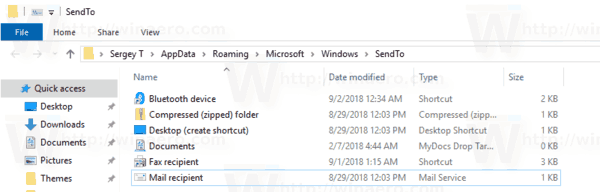
Lietotājs var to paplašināt un šai izvēlnei pievienot pielāgotas mapes un lietotnes.
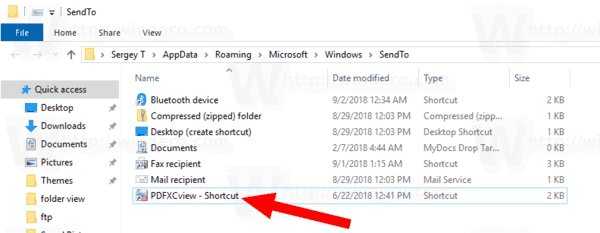
Plašāku informāciju skatiet šajā rakstā:
Kā pievienot pielāgotus vienumus izvēlnei Sūtīt operētājsistēmā Windows 10
Operētājsistēmas Windows 10 mapē Sūtīt uz ir saglabāti divu veidu saīsnes. Daži no tiem ir parastie īsceļi, tāpēc to ikonas var viegli mainīt no labās pogas konteksta izvēlnes, izmantojot dialoglodziņu Rekvizīti.
Citi saīsnes ir saites uz attiecīgajiem ActiveX objektiem (shell mapēm). Viņu gadījumā jums tas ir jādara pielāgot saistītās Shell mapes ikonu.
Tālāk norādītos saīsnes var pielāgot, izmantojot to rekvizītus.
- Bluetooth ierīce
- Faksa saņēmējs
Nākamā īsinājumtaustiņu grupa ir jāpielāgo, pielāgojot to čaulas mapes:
- Saspiesta (zip) mape
- Darbvirsma (izveidot saīsni)
- Dokumenti
- Pasta adresāts
Apskatīsim, kā to var izdarīt.
Lai pielāgotu izvēlnes Sūtīt ikonas operētājsistēmā Windows 10, rīkojieties šādi.
- Atvērt Failu pārlūks.
- Adreses joslā ierakstiet šādu tekstu:
apvalks: sendto. Nospiediet taustiņu Enter.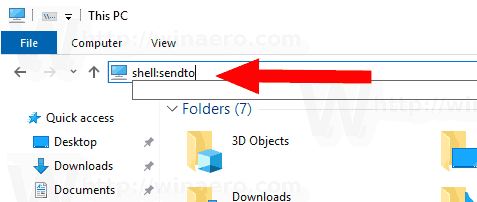
- Nospiediet un turiet tastatūras taustiņu Alt un veiciet dubultklikšķi uz īsinājumtaustiņa, kuru vēlaties pielāgot. Skat Kā ātri atvērt faila vai mapes rekvizītus programmā Windows File Explorer.
- Pārslēdzieties uz saīsnes cilni un noklikšķiniet uz pogas Mainīt ikonu....
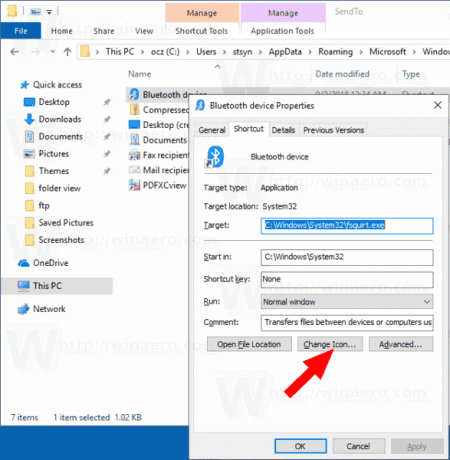
- Nākamajā dialoglodziņā izvēlieties vajadzīgo ikonu no *.ICQ faila vai no sistēmas failiem c:\windows\system32\imageres.dll, c:\windows\system32\shell32.dll un c:\windows\system32\. moricons.dll. Tie satur lielāko daļu Windows ikonu.
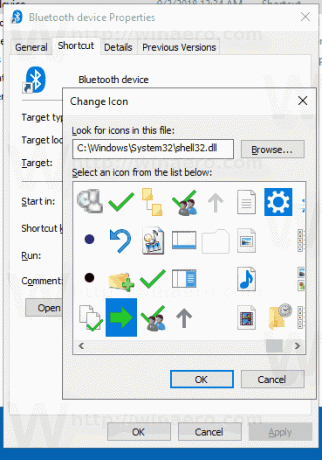
Iepriekš aprakstītā metode ir piemērojama Bluetooth ierīce un Faksa saņēmējs īsceļi.
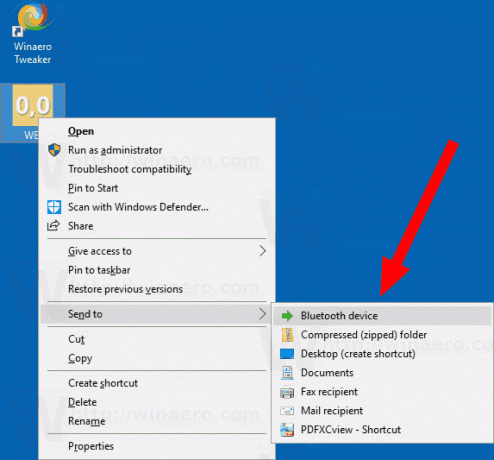
Piezīme: apvalks: sendto ir īpaša čaulas komanda, ko var izmantot, lai ātri atvērtu sistēmas mapes. Lai iegūtu sīkāku informāciju, izlasiet šos rakstus:
- Apvalka komandu saraksts operētājsistēmā Windows 10
- CLSID (GUID) čaulas atrašanās vietu saraksts operētājsistēmā Windows 10
Tagad apskatīsim, kā pielāgot citus saīsnes, kas tiek glabātas Nosūtīt mapi.
Pielāgojiet sūtīšanu uz saīsnēm, mainot to čaulas mapes
- Atveriet Reģistra redaktora lietotne.
- Pārejiet uz taustiņu
HKEY_CURRENT_USER\Software\Classes\CLSID. Skatiet, kā pāriet uz reģistra atslēgu ar vienu klikšķi. - Šeit ir jauna apakšatslēga.
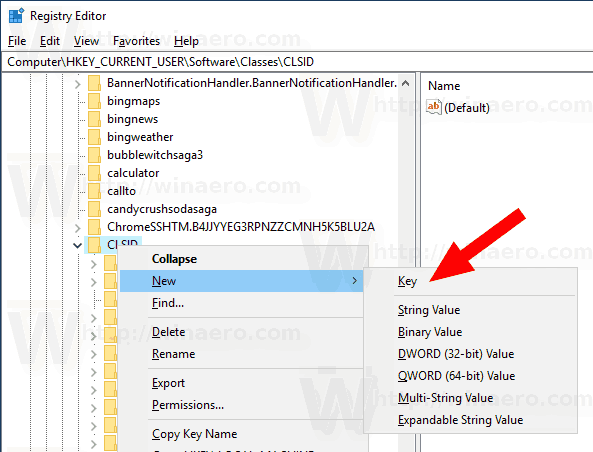 Atslēgai izmantojiet vienu no šiem nosaukumiem:
Atslēgai izmantojiet vienu no šiem nosaukumiem:
{888DCA60-FC0A-11CF-8F0F-00C04FD7D062} saspiestajai (zip) mapei
{9E56BE61-C50F-11CF-9A2C-00A0C90A90CE} darbvirsmai
{ECF03A32-103D-11d2-854D-006008059367} par Dokumentiem
{9E56BE60-C50F-11CF-9A2C-00A0C90A90CE} pasta adresātam.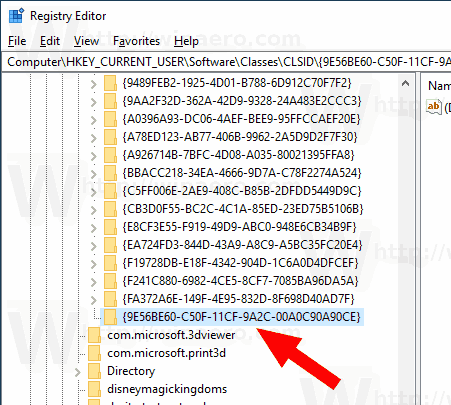
- Zem izveidotās CLSID atslēgas izveidojiet jaunu apakšatslēgu ar nosaukumu Noklusējuma ikona.
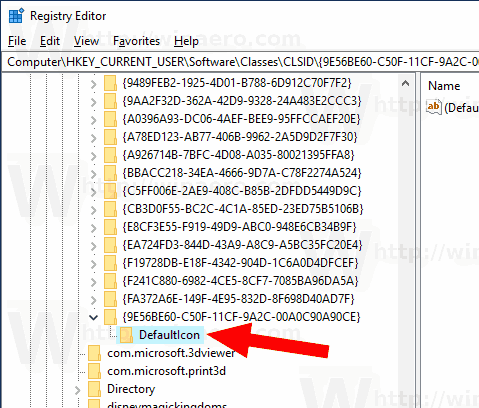
- Labajā pusē veiciet dubultklikšķi uz noklusējuma (nenosauktā) virknes parametra. Iestatiet tā vērtības datus uz pilnu ceļu uz *.ico failu, kuru vēlaties izmantot kā savu jauno ikonu.
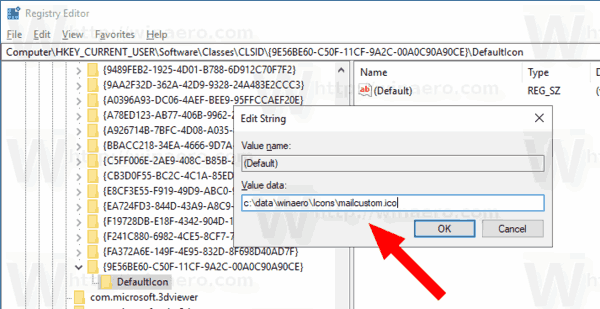
- Lai reģistra kniebiena veiktās izmaiņas stātos spēkā, jums tas ir jādara izrakstīties un pierakstieties savā lietotāja kontā. Alternatīvi, jūs varat restartējiet Explorer apvalku. Ja tas nepalīdz, atiestatiet ikonu kešatmiņu.
Tas mainīs tikai pašreizējā lietotāja ikonas.
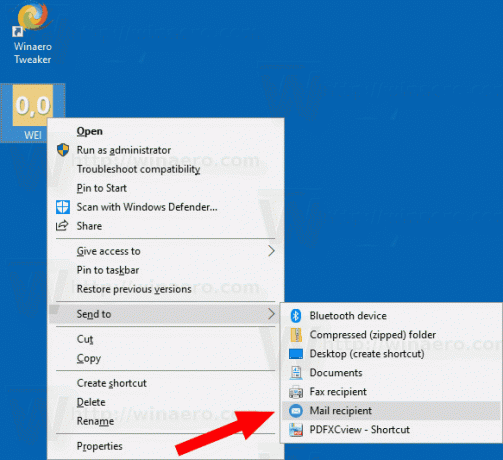
Padoms: *.ico faila vietā varat norādīt ceļu uz DLL failu, kurā ir ikona un tās ikonas resursa numurs. Piemēram, šī ir vadības paneļa ikona: %SystemRoot%\system32\imageres.dll,-27.
Mainiet ikonas visiem lietotājiem
Lai tos mainītu visiem lietotājiem, mainiet nenosaukts vērtība Noklusējuma ikona apakšatslēga zem nākamās filiāles.
HKEY_CLASSES_ROOT\CLSID\{GUID}\DefaultIcon
Izmantojiet šādas GUID vērtības:
{888DCA60-FC0A-11CF-8F0F-00C04FD7D062} saspiestajai (zip) mapei
{9E56BE61-C50F-11CF-9A2C-00A0C90A90CE} darbvirsmai
{ECF03A32-103D-11d2-854D-006008059367} par Dokumentiem
{9E56BE60-C50F-11CF-9A2C-00A0C90A90CE} pasta adresātam.
Dariet to šādi.
- Jums ir jāpierakstās ar administratīvais konts turpināt.
- Lejupielādēt ExecTI bezmaksas programmatūra un sākt regedit.exe izmantojot to. Tas atvērs Reģistra redaktora lietotne ar augstāko privilēģiju līmeni. Pretējā gadījumā jūs nevarēsit modificēt minēto reģistra atslēgu.
- Dodieties uz atbilstošo reģistra nodaļu un rediģējiet ikonas ceļu reģistrā.
Tieši tā.
Saistītie raksti:
- Kā pārvietot failus, izmantojot izvēlni Sūtīt operētājsistēmā Windows 10
- Kā pievienot pielāgotus vienumus izvēlnei Sūtīt operētājsistēmā Windows 10
- Kā paslēpt diskus no izvēlnes Sūtīt operētājsistēmā Windows 10
- Windows 10 konteksta izvēlnē trūkst mapes Labot Sūtīt uz saspiestu (zip) mapi
- Pievienojiet ātro palaišanu izvēlnei Sūtīt, lai ātrāk izveidotu jaunus īsceļus
- Mainiet jebkuru vadības paneļa vienuma ikonu operētājsistēmā Windows 10 (apvalka mape)
- Mainiet vadības paneļa ikonu operētājsistēmā Windows 10

